O seu separador de notificações no Twitter, agora X, está cheio de menções de utilizadores aleatórios? As pessoas estão a marcá-lo por engano em publicações porque tem um nome de utilizador semelhante a uma figura popular? Em situações como esta, saber como eliminar todas as menções no Twitter pode ser um salva-vidas.
O guia de hoje explica como se pode remover de conversas específicas para evitar que etiquetas desnecessárias inundem as suas notificações.
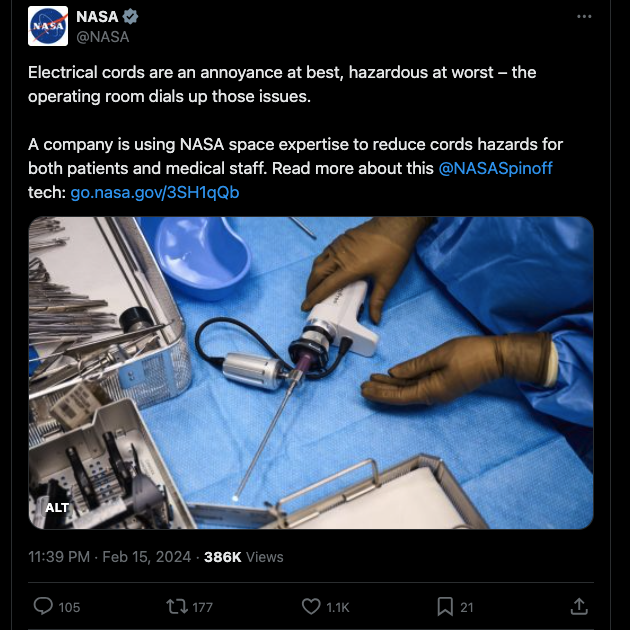
Índice
O que são menções no Twitter? Uma explicação
Se não está familiarizado com as marcações no X, deve fazer a seguinte pergunta - o que são menções no Twitter? Incluir o símbolo "@" com o nome de utilizador ou identificador X de uma pessoa é uma menção no Twitter.
Aqui está um exemplo de publicação - "@elonmusk é o proprietário de X." Neste caso, está a mencionar ou a marcar Elon Musk no seu tweet.
Quando menciona alguém numa publicação, essa pessoa recebe uma notificação. É possível incluir várias menções num tweet dentro do limite de caracteres.
Ao marcar uma pessoa, o nome de utilizador dela na sua publicação torna-se um link clicável. Este redirecciona qualquer pessoa que toque na ligação para a página de perfil da pessoa. Utilizando o exemplo anterior, @elonmusk leva-o para a conta de Elon Musk no X.
O Twitter começou por lançar as menções como respostas, uma vez que os utilizadores utilizavam o símbolo "@" e o nome de utilizador para marcar as pessoas. Os utilizadores começaram a incluir estas etiquetas do Twitter em qualquer parte da mensagem, não apenas no início ou no fim. Em 31 de março de 2009, a plataforma alterou as respostas para menções, à medida que descrevia a forma como as pessoas utilizavam esta funcionalidade.
Como ver menções no Twitter: Encontrar estas notificações
Como ver as menções no Twitter se as pessoas marcarem a sua conta nas suas publicações? O X facilitou a tarefa, uma vez que armazena todas estas mensagens num único local. O guia abaixo mostra-lhe onde procurar para encontrar publicações que façam referência à sua página de perfil:
- Abra o X no navegador do seu computador ou na aplicação móvel.
- Procure o ícone do sino, que é o botão Notificações. Se estiver na aplicação, este ícone encontra-se na barra de navegação inferior. Pode ver este botão no painel de navegação rápida à esquerda. Clique com o botão esquerdo do rato no ícone do sino para aceder à página Notificações.
- Existem três separadores - Todos, Verificado e Menções. Clique com o botão esquerdo do rato em Menções para ver todas as mensagens e respostas que marcam a sua conta.
Pode tocar em qualquer uma destas notificações para ver o tweet ou o comentário.
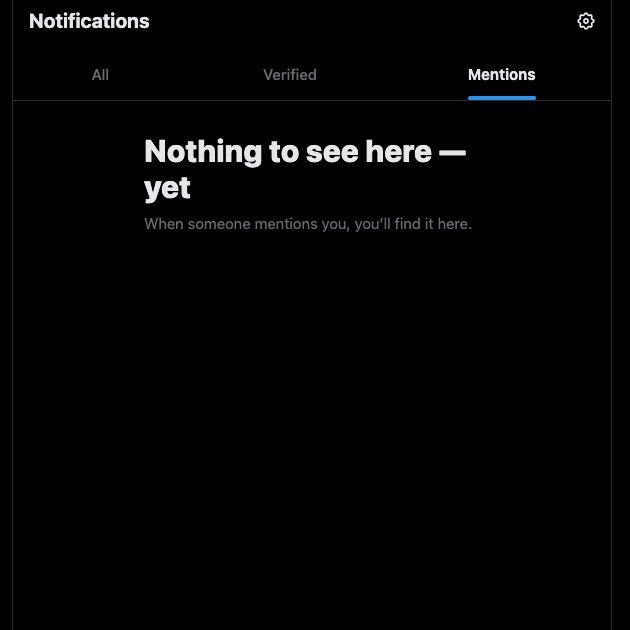
Como pesquisar menções no Twitter: Encontrar etiquetas com a pesquisa avançada
Quando se vai à página de perfil de uma pessoa, nota-se que não se encontra um separador com menções. O gigante das redes sociais não mostra estes tweets e respostas nesta página.
No entanto, isto não significa que não seja possível encontrar o nome de utilizador e as etiquetas. É necessário utilizar a funcionalidade de pesquisa avançada do X, apenas disponível na versão Web do Twitter.
Eis como pesquisar menções no Twitter:
- Localize a barra de pesquisa depois de aceder ao X no browser do seu computador. Pode vê-la na secção superior direita do seu ecrã.
- Introduza qualquer consulta de pesquisa e vá para a página de resultados.
- Verá o cartão Filtros de pesquisa no canto direito do seu ecrã. Na parte inferior desse cartão, há um botão clicável com o texto Busca avançada. Clique nele com o botão esquerdo do mouse para acessar a Busca avançada do Twitter.
- Desloque-se para baixo até chegar ao Contas secção. Verá os seguintes campos de texto:
- A partir destas contas: Se fornecer o nome de utilizador do Twitter de uma pessoa, a página de resultados mostrará todas as mensagens desse utilizador.
- para estas contas: Esta opção solicita que o X mostre apenas os tweets que mencionam o nome de utilizador da pessoa. Por outras palavras, é possível encontrar publicações de outros perfis do Twitter que marcam o identificador fornecido.
Encontrar menções no Twitter na aplicação móvel X: Um passo-a-passo
Existe uma solução alternativa para a aplicação móvel se não conseguir aceder a um navegador de computador. É necessário utilizar operadores de pesquisa, que são comandos especiais para afinar os resultados da pesquisa. Veja como usar um operador de pesquisa para procurar menções no aplicativo móvel do X:
- Abra a aplicação móvel X e toque no botão de pesquisa na barra de navegação inferior. Pode identificar este botão procurando o ícone de uma lupa.
- Utilize este operador de pesquisa para ver os tweets que mencionam um utilizador específico - "(para:nome de utilizador)". Troque o nome de utilizador pelo identificador da pessoa.
- Se pretender encontrar mensagens de uma conta específica que menciona outro utilizador, utilize dois operadores de pesquisa. Introduza estes comandos na caixa de pesquisa - "(de:nome de utilizador) (para:nome de utilizador)". Substitua o nome de utilizador pelo nome de utilizador.
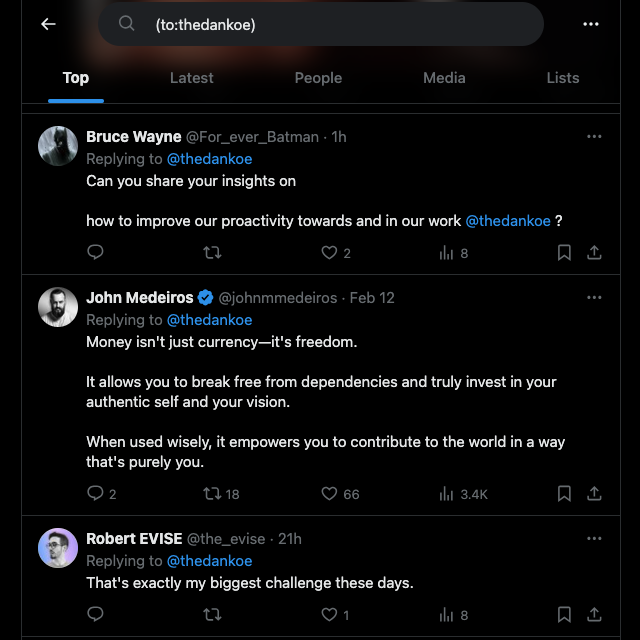
Como eliminar todas as menções no Twitter: Siga estes 4 passos
Se utilizadores aleatórios estiverem a marcar a sua conta com spam, vai querer saber como eliminar todas as menções no Twitter. Infelizmente, não existe uma forma de remover todas as menções ao seu nome de utilizador. No entanto, pode desmarcar-se de publicações individuais e deixar de seguir conversas.
X introduziu a funcionalidade Anular menção em 2022 para evitar que as menções indesejadas sobrecarreguem a sua caixa de entrada de notificações. Quando utiliza este utilitário, sai permanentemente da conversa. Remove a ligação ao seu perfil e converte-a em texto simples.
A pessoa que o marcou não receberá uma notificação sobre esta atividade. Além disso, outros utilizadores não poderão mencioná-lo na mesma conversa.
Eis como eliminar as suas menções no Twitter de publicações específicas:
- Abra a caixa de entrada das notificações e aceda ao separador Menções.
- Localize a publicação que faz referência à sua página de perfil. Existe um menu horizontal de três pontos no canto esquerdo do tweet. Clique com o botão esquerdo do rato neste botão para abrir o menu da publicação.
- Seleccione Sair desta conversa e uma janela pop-up informa-o do que vai acontecer.
- Clique com o botão esquerdo do rato em Sair desta conversa para se desmarcar da publicação.
Como remover menções antigas do Twitter: Alterar o seu nome de utilizador
Também pode remover todas as menções que ligam ao seu perfil se alterar o seu nome de utilizador X. No entanto, isto significa que o seu antigo nome de utilizador fica à disposição. Se quiser seguir este caminho, veja como eliminar menções antigas no Twitter:
- No navegador para computador, clique com o botão esquerdo do rato em Mais no painel de navegação rápida. Toque no ícone do seu perfil e abra Definições e Suporte se estiver a utilizar a aplicação móvel.
- Clique com o botão esquerdo do rato em Definições e privacidade, abra A sua conta e seleccione Informações da conta.
- Tem de passar por uma verificação, introduzindo a sua palavra-passe do Twitter.
- Clique com o botão esquerdo do rato no nome de utilizador por baixo da secção Informações da conta.
- Substitua o nome de utilizador antigo pelo novo identificador pretendido. Seleccione Guardar para tornar a alteração permanente.
Ao fazer isto, o nome de utilizador da sua conta do Twitter será alterado. Todas as publicações que mencionem o seu antigo nome de utilizador irão redirecionar as pessoas para uma página de conta que não existe. No entanto, isto não elimina todas as suas menções.
Nota: Quando alterar o seu nome de utilizador, o X pode pedir-lhe para verificar se é um ser humano. É necessário efetuar uma série de testes como parte deste processo.
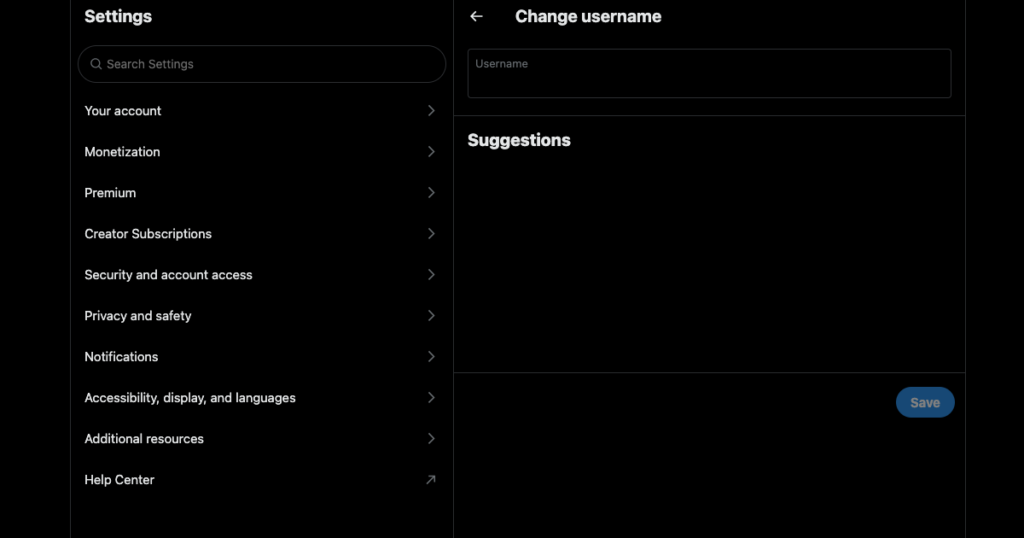
Como verificar respostas ocultas no Twitter: Encontrar comentários invisíveis
O X permite aos utilizadores ocultar respostas como parte da iniciativa da plataforma para garantir que as pessoas têm controlo sobre a sua experiência. O gigante das redes sociais introduziu esta funcionalidade em 2019 para ajudar os utilizadores a sentirem-se confortáveis no X.
Quando o autor da publicação oculta um comentário, este deixa de ser visível na secção de respostas. A plataforma move o comentário para uma página diferente. Veja como verificar respostas ocultas no Twitter:
- Abra o X em qualquer dispositivo e navegue até à publicação pretendida.
- Clique com o botão esquerdo do rato na mensagem para ir para a vista expandida, ou seja, onde pode ver todas as respostas.
- Seleccione o botão de três pontos na publicação e escolha Ver respostas ocultas.
- X leva-o para a página Respostas ocultas, onde pode ver todos os comentários.
Não verá a resposta se o autor da publicação ocultar um comentário de um perfil protegido. Isto também acontece quando alguém elimina o seu comentário. Se quiser ver a resposta da conta protegida, tem de a seguir. Quando a pessoa aceita o seu pedido de seguir, as respostas ocultas tornam-se visíveis.

Excluir todos os seus posts com menções desnecessárias com o TweetDelete
Sempre que vir uma marcação indesejada, siga o nosso guia Como eliminar menções no Twitter para se desmarcar. Em alternativa, pode alterar o seu nome de utilizador para evitar que as menções aleatórias se liguem ao seu perfil.
Existem várias mensagens em que marcou acidentalmente o utilizador errado? Mencionou uma celebridade ou uma figura pública para chamar a sua atenção? Se quiser desfazer as suas acções, a única opção é apagar as suas publicações. No entanto, o X não tem uma funcionalidade para remover vários tweets.
Felizmente, não é preciso excluir um post de cada vez com o TweetDelete. Use o filtro personalizado para encontrar publicações em que você menciona outras pessoas. Selecione e remova todas essas publicações com o recurso de exclusão de tweets em massa.
Se não quiser fazer isto manualmente, experimente o utilitário de eliminação automática. Tem de indicar as menções a que deve estar atento e o utilitário remove automaticamente essas publicações. O TweetDelete e nosso guia sobre como excluir todas as menções no Twitter oferecem controle total sobre sua experiência.
Se isto lhe parece interessante, junte-se ao TweetDelete hoje mesmo!










